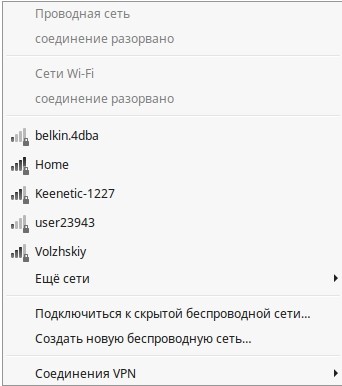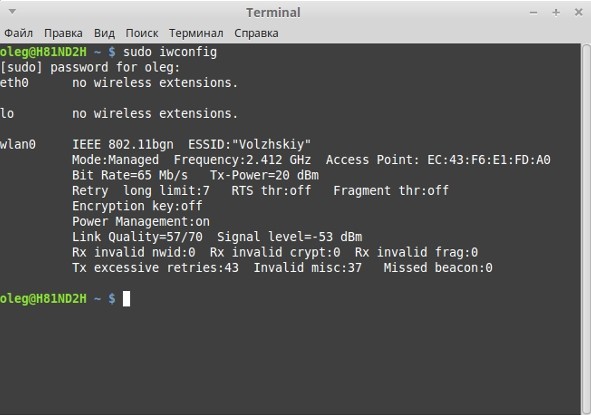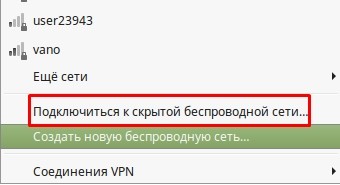- Linux Mint настройка Wi-Fi
- Настройка Wi-Fi подключения в Linux Mint 17
- Как включить Wi-Fi
- Как настроить скрытую сеть Wi-Fi
- Не работает Wi-Fi на Linux Mint, или он её не видит: все способы решения
- Подключение
- Подключение к скрытой беспроводной сети
- Причины
- На Ubuntu
- 1 Решение
- 2 Решение
- На Mint
- Mint linux wifi �������� ���
Linux Mint настройка Wi-Fi
Если в вашем компьютере или ноутбуке имеется Wi-Fi карточка, то глупо будет не воспользоваться беспроводной связью. В данной статье мы рассмотрим как настроить Wi-Fi подключение в Linux Mint 17 и какие при этом могут возникнуть проблемы.
Настройка Wi-Fi подключения в Linux Mint 17
Наш пример будет основан на примере Linux Mint MATA 17.1, но все операции аналогично выглядят и на других версиях. Найдите на нижней панеле в правом углу индикатор сетевых подключений.
Кликните по нему левой кнопкой мыши и перед вами появится список доступных сетей.
Найдите среди них вашу и нажмите на ее название. Система запросит ввести секретный пароль, а после его ввода нажмите на «ок».
Теперь индикатор сети принял такой вид и вы видите уровень сигнала Wi-Fi по количеству темных полосок.
Как включить Wi-Fi
Если по каким-либо причинам Wi-Fi не работает и у вас не отображается список доступных сетей, то причин для этого может быть несколько.
- Проверьте подключение wi-fi адаптера к компьютеру.
- Проверьте включен ли ваш роутер и проверьте его настройки
- Проверьте установился ли драйвер для вашего wi-fi адаптера
Третий пункт можно проверить из терминала командами
sudo iwconfig
sudo lspci
Чаще всего драйвер можно найти на сайте производителя адаптера, поэтому поищите его там. Бывают случаи, когда подключить Wi-Fi удается, но соединение постоянно отключается (отваливается). В такой ситуации нужно будет переустановить драйвер, но в каждом конкретном случае это делается по-разному. Задайте ваш вопрос на форуме и мы вместе постараемся решить вашу проблему.
Как настроить скрытую сеть Wi-Fi
Для создания или подключени к скрытой сети Wi-Fi в менеджере сетевых подключений имеются соответствующие строки.
Нажмите на «подключиться к скрытой беспроводной сети и заполните следующие поля:
Если вы хотите создань новую скрытую сеть то заполните поля, как на изображении ниже
Как видите, ничего сложного и мы надеемся, что данная статья помогла вам подключиться к интернету и полноценно пользоваться операционной системой Linux Mint.
Источник
Не работает Wi-Fi на Linux Mint, или он её не видит: все способы решения
Всем привет! После использования новой операционной системы периодически сталкивался с проблемой – когда Linux Mint не видит WiFi. Немного поднабравшись опыта, я решил написать более детальную статью, в отличие от тех, которые есть в интернете. Они конечно неплохие, но как правило не полностью решает некоторые мелкие нюансы.
Подключение
Прежде чем паниковать, давайте попробуем подключиться снова. Нажимаем по подключению правой кнопкой.
Далее вы должны увидеть список всех сетей. Если каким-то образом вы все же увидели свою – то нажимаем по ней и вводим пароль.
Если нужной сети нет, то подойдите к вашему роутеру и проверьте, чтобы он был включен. На всякий случай я бы его перезагрузил. Для этого находим на нем кнопку включения и два раза нажимаем по ней. Если кнопки нет, то можно просто выдернуть его из розетки, а потом снова включить.
Если вообще никаких сетей нет, то проверьте, чтобы у вас был установлен драйвер на ваш WiFi адаптер. Для этого можно прописать одну из двух команд:
По установки драйверов вы можете почитать отдельную нашу статью – по этой ссылке. Также данная статья решает проблемы, когда на Linux Mint не работает WiFi.
Подключение к скрытой беспроводной сети
Если драйвера установлены и не видно только одну сеть, то возможно она просто скрыта или невидима. Данная настройка стоит внутри маршрутизатора.
- Подключиться можно по названию, для этого опять открываем список подключений. Далее нужно выбрать «Подключить к скрытой беспроводной сети»;
- Далее вводим название сети, выбираем тип безопасности. Чаще используется именно «WPA/WPA2 Personal» – поэтому если вы не знаете, что именно указать, укажите этот параметр. Ниже введите ключ и нажимаем «Подключиться».
Причины
Я составил список самых частых причин, когда сеть невозможно увидеть.
- Установлены не те драйвера. По установке драйверов я оставил ссылку в самом начале статьи. При чем может быть так, что не видно только одну или несколько сетей.
- Вирусы, сторонние программы, которые мешают работе системы. Конечно в Linux данная проблема встречается реже чем на Windows, но она также есть. Бывает также, что работе модуля мешают обычные программы.
- Роутер находится слишком далеко или сигнал слишком слабый. Посмотрите, чтобы на пути волны не было сильно толстых стен, зеркал и металлических препятствий;
- Проблема в роутере – попробуйте подключиться к нему с других устройств. Если будут такие же проблемы, то сбрасываем его до заводских настроек, а потом заново настраиваем. По настройке маршрутизаторов у нас на портале также есть инструкции по настройке.
На Ubuntu
1 Решение
- Находим раздел «Параметры системы» и переходим туда;
- Далее «Программы и обновления»;
- Найдите в списке тот сетевой адаптер, который используется и выберите пункт «Не используется»;
- Вводим ключ и нажимаем «Аутентифицировать»;
- Ждём обновления системы и перезагрузки;
- Ещё раз пробуем переподключиться.
- Если это не поможет, то полностью удалите драйвер адаптер и установите его заново.
2 Решение
- В терминале прописываем команды:
sudo apt-get update
sudo apt-get upgrade
sudo apt-get install linux linux-headers-generic kernel-package
sudo apt-get install —reinstall bcmwl* firmware-b43-lpphy-installer b43-fwcutter
- Пробуем подключиться, если не помогает, то прописываем ещё и это:
sudo apt-get remove bcmwl-kernel-source
sudo apt-get install firmware-b43-installer b43-fwcutter
- Перезагружаем комп и роутер, а после этого пробуем ещё раз подключиться;
На Mint
- Открываем консоль и прописываем: iwconfig, чтобы узнать о всех интерфейсах;
- Далее вводим две команды:
sudo ip link set wlan0 up
sudo iw dev wlan0 scan | less
- В первой, проверяем включенный интерфейс, второй смотрим доступные сети – авось увидим нужную;
- Теперь прописываем вручную имя сети и ключ
sudo iw dev wlan0 connect [ИМЯ СЕТИ] key 0:[ПАРОЛЬ] network=
sudo wpa_supplicant -i wlan0 -c /etc/wpa_supplicant/wpa_supplicant.conf
sudo dhcpcd wlan0
- Ещё раз вводим первую команду, чтобы проверить подключение.
Я как обычный человек, мог что-то упустить – так что пишите свои решения в комментариях. Также если вы нашли ошибку, то сообщите о ней там же.
Источник
Mint linux wifi �������� ���
Hallo, today we will make from our Linux Mint 17 machine a Wi-Fi access point, for this we do not need any additional software, just easy as 1-2-3:
1. Go to Main Menu -> Preferences -> Network Connections click on Add and choose Wi-Fi. Choose a network name (SSID), Infrastructure mode. Go to to Wi-Fi Security and choose a WPA/WPA2 Personal and create a password. Go to IPv4 settings and check that it is shared with other computers.
2. Do sudo vi /etc/NetworkManager/system-connections/YOUR_CONNECTION_NAME and change mode=infrastructure to mode=ap and save it.
3. Click on Network Manager near clocks and choose connect to hidden wireless network —> choose your connection —> enjoy.
P.S. If it does not work, run iw list and check in Supported interface modes: * AP, if you do not have AP there, probably your Wi-Fi card does not support this mode.
Comments
Thanks a flot Gas 🙂
Thank you very much! Worked perfectly on Linux Mint 18.1 MATE
Instructions do not work for me, Mint 17:
a) «click on network manager near clocks» -> there is only an icon called «connect to the wired network» in the bottom right corner.
b) when i click on that icon i see a list of wired/wireless connections plus «network settings», «network connections»
c) when i click on «network settings» a window called «networking» (part of settings» pops up.
d) On that window there is a button «connect to a hidden network»
e) when i click on that button, i can select my connection and then click «connect»
f) Unfortunately, it does not work then: My linux mint system itself only says «connecting». On another system where i try to connect to the SSID, it does not work — it asks for password, but then it does not work.
In my experience, every time Ubuntu Network Manager gets involved, stuff does not work. I hope i can find a pure CLI based tutorial instead.
thanks, very easy with Mint 18.1
The idea is: if you have a wired connexion to the PC, how to create a Hotspot with Linux Mint? The wifi connexion that you get from this hotspot works well with Android phones and tablets.
Further explanation of Point 3: Click on Network Manager near clocks and choose under «Network Preferences» («Preferencias de Red in Spanish) the button that says: «Connect to hidden wireless network», then choose your connection.
I find the problem and get the solution. It’s working. Thank you
Hi. I’m not so good in terminal. Can somebody give me a step by step explanation about the second part?
Can’t find hidden network option?
left click the wifi icon in systray -> Network Settings -> wireless
Below the selection of wifi networks is a button ‘connect to hidden network’. Click it, scroll through the list to YOUR_CONNECTION_NAME and select. Done.
sudo gedit
instead of sudo vi for a notepad like gui text editor
THIS IS BRILLIANT FOR ANDROID i.e. PC -> ANDROID SHARED INTERNET.
Because — the built in hotspot mode in linux mint does not work with android; android does not support ad hoc wifi natively. Even with root and editing wpa_supplicant.conf I was unable to connect to the ad hoc hotspot built in to linux mint.
However this does work. And it uses WPA2 not WEP so it’s probably more secure too.
This is quite useful, but alas. WiFi drops after sometime.
Works like Charm on my LM17.2!! Thanks alot man.
nice one man, i so wonder why the network manager doesn’t(yet) give an option for ap. now my brother will stop bugging me.
This is one of the reasons that I switched to Linux, and Linux Mint in particular. My nice Dell XPS 8700 came with Windows 8 (upgraded to 7 later down the road) and the Dell drivers DVD came with a «HotSpot» program.
It sucked. It would disconnect all the time. The drivers for my wireless card SUCKED under Windows and are ROCK SOLID under Linux. I backed up all of my prized pix and vidz one day and ran a Boot and Nuke program to wipe all traces of filesystems and data off my hard drive. In short, my disk drive was factory fresh.
Then I inserted my Linux Mint install DVD and rebooted. I installed Linux Mint 17.1 back in December 2014. It is July 2015 and I still run Linux. Version 17.2 was released about a week ago and I’ve just seamlessly upgraded to that with the upgrade manager, which is another amazing feature of Linux Mint.
Anyways, I love having my Linux PC do everything I want it to in addition to acting as a rock solid WiFi hotspot.
If they started charging $200 a copy of Linux Mint I’d pay it. I love my Mint. I love it a lot!
Worked fine.
Thanks
You need to check VI tutorial, shortly it is goes with you pointer till «infrastructure», press «x» till you delete it and and then press «i» to insert «ap» instead. Then ESC, «:» and print «wq». But BETTER CHECK VI MANUALs.
«Parameters on my system is Preferences. WI-FI Protection is WI-FI Security on my system» can be, I did translation, because I’m using Russion Mint:)
I did not catch your point about HP and USB wifi. Did you setup AP on one system and than use HP with an USB wifi? If yes, than it is ok if you can connect to the network.
I am running newly installed mint-17
I went thru step 1. Parameters on my system is Preferences. WI-FI Protection is WI-FI Security on my system. I have a wireless network up so I used it’s name, but I did not have to. I changed it to something else without affecting the connection. I selected infrastructure mode. In security, I chose WPA & WPA2 personal and entered a password (assigned to the network previously). Again, the password could have been anything and I changed it. Save became available so I did so.
I am running an HP Desktop system with no built in wifi. My wifi is actually a USB 2.0 plugin I got on Ebay. In my case I did not have to do step 2 or 3, I was able to click the Icon in the taskbar where my local net was listed. When I clicked on that, I was asked for the password for the network (not the password I assigned in step 1) and connected right into the web.
The WI-FI icon appeared in the taskbar after the save, clicking on it showed my local net and a couple of outside networks. I did not have to go thru step 2 or 3. Rebooting the system found the wifi still working. On my laptop, clicking the icon in the taskbar shows all networks the system sees including hotspots. Clicking on a hotspot will take you to it and you can access it if you pass local restrictions.
remoulders method won’t do the job, but this tutorial might. I am gonna check it. The option «Use as Hotspot» creates an hotspot with ad-hoc network not access point.
That was a problem — no «Use as Hotspot» in my system. I checked everything, all other tutorial satrting with a «lets install hostapd. «
Or just click «Use as Hotspot» in network settings.
Источник